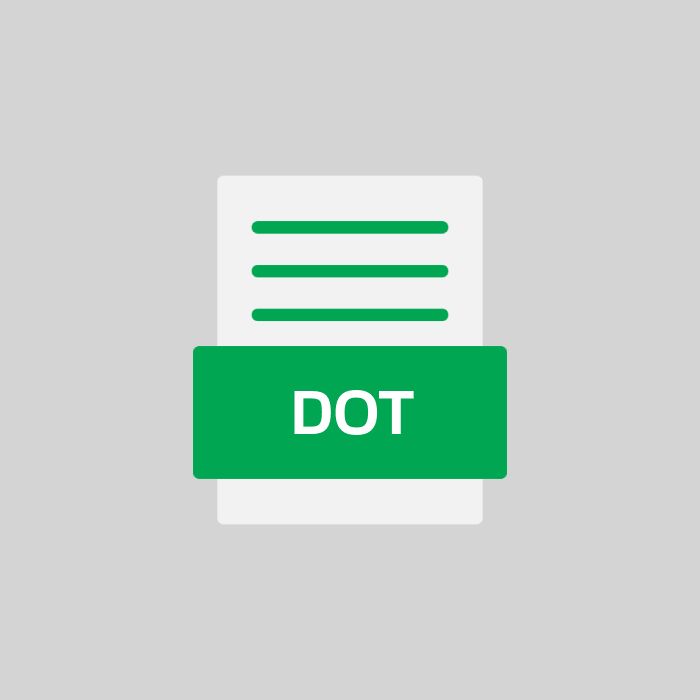DOT-Dateiformat-Spezifikation
| Element | Beschreibung |
|---|---|
| MIME-Typ | application/msword |
| Standard-Dateigröße | variable |
| Verschlüsselung | unterstützt keine native Verschlüsselung |
| Signatur (Hex) | D0 CF 11 E0 A1 B1 1A E1 |
| Maximale Dateigröße | 2 GB |
| Erstellung Programm | Microsoft Word |
| Format | binär |
| Komprimierung | nicht standardmäßig komprimiert |
| Metadaten-Unterstützung | Ja |
| Unterstützung von Makros | Ja |
| Erweiterte Attribute | Formatvorlagen und Layout |
| Anzahl der eingebetteten Elemente | variiert je nach Dokument |
| Fehlerkorrektur | Keine native Unterstützung |
Was ist eine DOT datei?
Eine DOT-Datei ist eine Microsoft Word Dokumenttemplate-Datei. Template-Dateien enthalten vorgefertigte Text und Formatierungen; sie werden normalerweise verwendet, um Dokumente leicht und schnell zu erstellen. Der Hauptzweck von Template-Dateien besteht darin, eine voreingestellte Anordnung und Formatierung eines Dokuments zu ermöglichen, um sicherzustellen, dass alle geteilten Dokumente in einem bestimmten Unternehmen oder einer Veranstaltung das gleiche professionelle Aussehen haben.
Im Allgemeinen ist die Dateinamenserweiterung mit dem Microsoft Office-Textverarbeitungsprogramm Word verknüpft. Einige Versionen dieses Programms sind Teil des Microsoft Office-Pakets, während andere als separat installierbare Software erhältlich sind. Microsoft Office 2004 und höher unterstützen DOT-Dateien.
Erstellen einer DOT-Datei
Um eine Dot-Template Datei zu erstellen, öffnen Sie zuerst Word und wählen Sie die "Datei" Option aus dem Hauptmenü aus. Klicken Sie im nächsten Bildschirm auf die "Neu" Option und wählen Sie anschließend die Vorlage aus, die Sie auf das neue Dokument anwenden möchten. Wenn Sie eine Vorlage auswählen, kann der Benutzer dann den Dateinamen für die Vorlage angeben sowie weitere Optionen bezüglich Dateisicherheit spezifizieren. Kurz gesagt, der Benutzer legt fest, ob die Datei alleine oder in einer Gruppe bearbeitet werden kann.
Nachdem Sie auf "OK" geklickt haben, wird in Word automatisch eine DOT-Vorlagedatei erstellt. Ähnliche Dateierweiterungen sind DOTX (für Microsoft Word 2007) und DOTM (für Microsoft Word 2010). Alle Vorlagen können jetzt bearbeitet werden, damit sie Ihr Unternehmensimage oder Ihr gewünschtes Thema widerspiegeln. Auf diese Weise können Sie jedes Mal sicher sein, dass Sie und Ihre Kollegen dieselben Informationen und dieselbe Richtlinienstruktur in ihren Dokumentationen verwenden.
Liste von Programmen, die DOT-Dateien öffnen können
FAQs und Anleitungen
1. Öffnen einer DOT-Datei in Microsoft Word
- Öffne Microsoft Word. 📄
- Klicke auf Datei in der oberen linken Ecke. 📂
- Wähle Öffnen aus dem Menü. 🔍
- Navigiere zum Speicherort der DOT-Datei. 📁
- Wähle die DOT-Datei aus. 💾
- Klicke auf Öffnen, um sie in Word zu starten. 📑
2. DOT-Datei in DOC oder DOCX konvertieren
- Öffne Microsoft Word.
- Gehe zu Datei und wähle Öffnen. 📂
- Wähle die DOT-Datei, die du konvertieren möchtest.
- Klicke auf Datei und dann Speichern unter. 💾
- Wähle als Dateityp Word-Dokument (*.docx) oder Word 97-2003-Dokument (*.doc) aus.
- Speichere die Datei.
3. Anpassen einer DOT-Vorlage
Schritte zum Anpassen einer DOT-Vorlage in Microsoft Word:
- Öffnen Sie Microsoft Word.
- Klicken Sie auf Datei (📁) und wählen Sie Öffnen.
- Wählen Sie die DOT-Datei aus, die Sie anpassen möchten.
- Das Dokument öffnet sich als neue Vorlage. Nehmen Sie die gewünschten Änderungen vor.
- Klicken Sie auf Datei (📁) und wählen Sie Speichern unter.
- Wählen Sie als Dateityp Word-Vorlage (*.dot), um die Änderungen in der Originalvorlage zu speichern.
- Um die Vorlage als neues Dokument zu speichern, wählen Sie Word-Dokument (*.docx).
- Klicken Sie auf Speichern (💾).
4. Erstellen einer DOT-Datei aus einem vorhandenen Dokument
- Öffne das Word-Dokument (.docx) in Microsoft Word.
- Klicke auf Datei in der oberen linken Ecke.
- Wähle Speichern unter aus der Liste im Seitenmenü.
- Wähle den Speicherort aus, an dem du die Datei speichern möchtest.
- Im Dialogfeld Speichern unter klicke auf das Dropdown-Menü Dateityp.
- Wähle Word-Vorlage (*.dotx) aus den verfügbaren Dateitypen.
- Klicke auf Speichern, um die Datei als DOTX-Vorlage zu speichern.
Konvertieren Sie Ihre DOT-Dateien
Weitere Dateiformate mit der DOT-Endung
Die DOT-Dateiendung kann anders beschrieben werden. Unten sind andere Dateinamen im Zusammenhang mit endung DOT.
| # | Endung | Beschreibung |
|---|---|---|
| 1 | DOT | Plain Text |
| 2 | DOT | Line-type definition file |
| 3 | DOT | Document template file |
| 4 | DOT | Dokument |